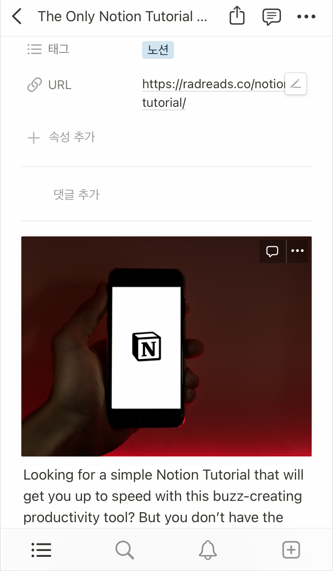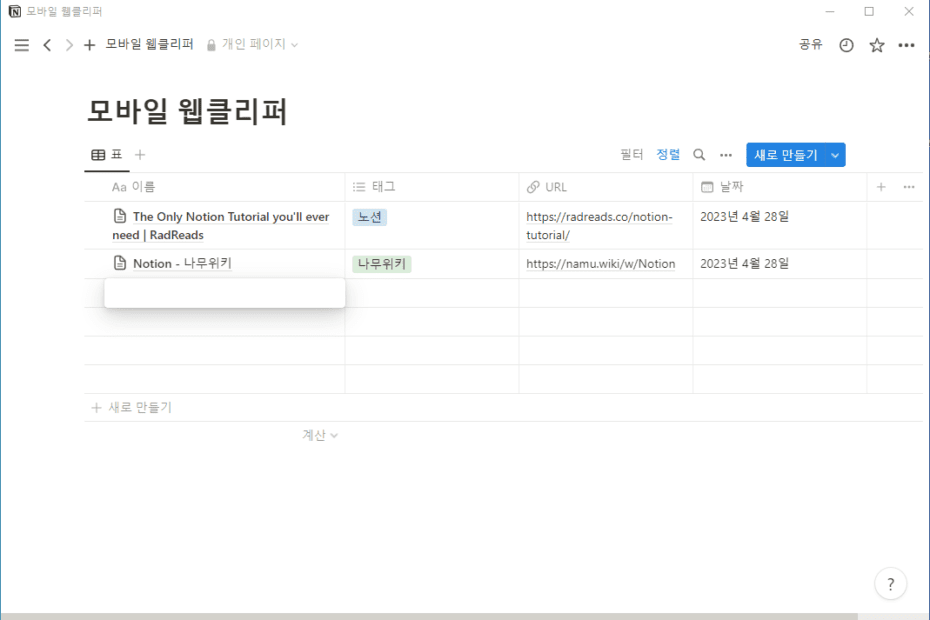노션 모바일 노션 웹클리퍼 사용법을 알아봅니다. PC에서는 크롬 노션 웹클리퍼 확장 프로그램 등을 설치하고, 사용해서 노션에 원하는 웹페이지의 제목, 내용, 링크 등을 저장이 가능 합니다. 스마트폰으로도 노션에 웹클리퍼를 해볼 수가 있습니다. 모바일상에서는 별도의 다른 앱 설치없이 노션 앱만 설치가 되어있으면 되고요. 인터넷 브라우저 앱의 공유기능을 사용해서 노션에 웹클리퍼로 저장이 가능합니다.
모바일 크롬 노션 웹클리퍼
안드로이드 스마트폰을 사용하고 있다면 크롬 브라우저에 접속해서, 공유 기능으로 웹클리퍼를 해볼 수 있습니다. 우측 상단의 점3개를 누르고 공유를 선택합니다. 그중 공유할 앱 중에서 Notion을 찾아서 선택합니다.
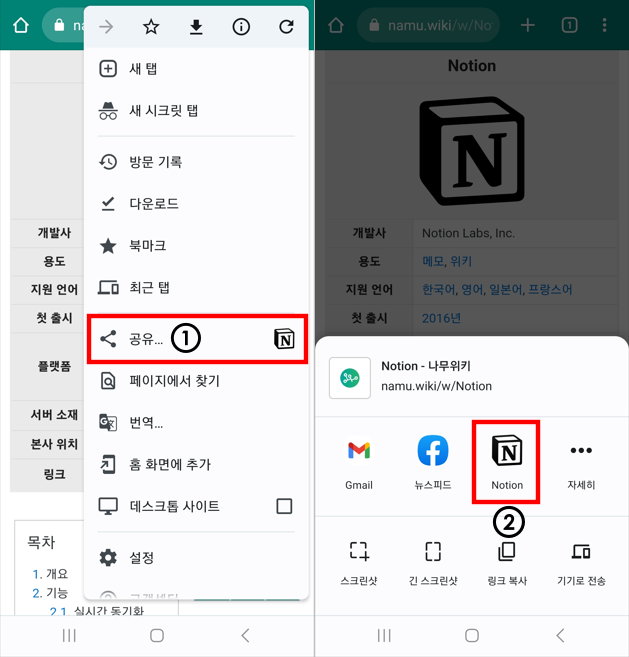
페이지의 제목이 표시되어서 나오고요. 추가 대상과 워크스페이스에서 저장경로를 선택할 수 있습니다. 추가 대상을 선택해서 웹페이지가 노션의 어디 페이지나 데이터 베이스에 저장될지 선택합니다.
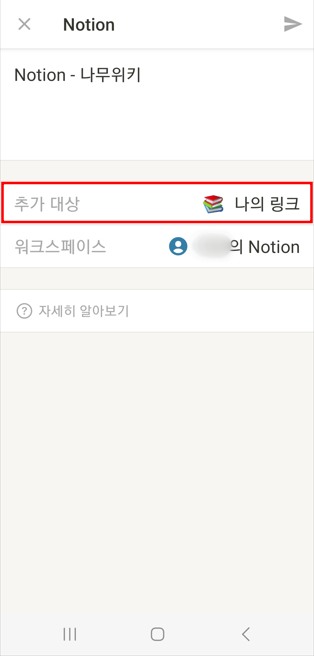
데이터베이스에 나의 링크로 새롭게 데이터베이스를 추가해서 저장할 수도 있고요. 이미 만들어져 있다면 직접 원하는 데이터베이스, 페이지를 지정해주셔도 됩니다.
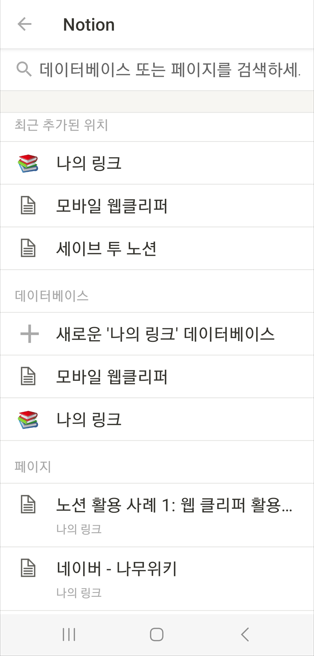
선택후 우측 상단의 화살표 버튼을 누르면 공유가 완료되었다고 안내창이 나옵니다.
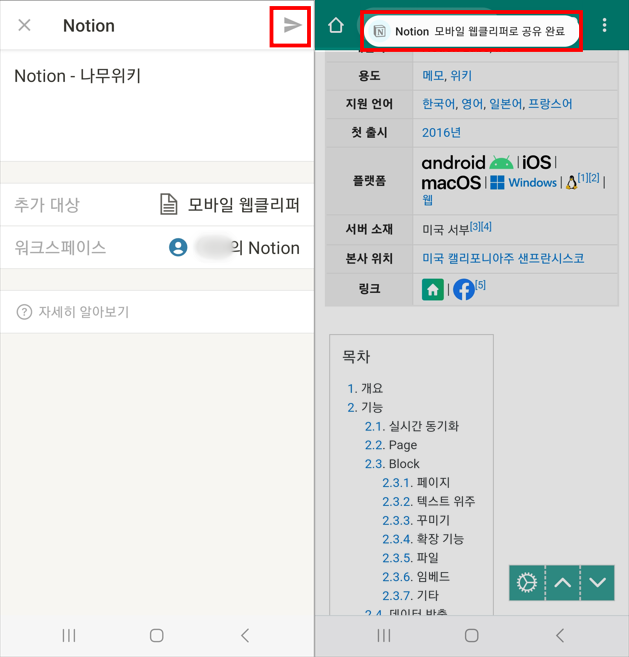
노션에 들어가면 이렇게 웹페이지의 제목과 링크가 웹클리퍼로 저장된것을 확인할 수 있습니다. 표 형식으로 만들어진 데이터베이스 경로에 저장됬다면 태그나 날짜 등으로 분류할 수 있습니다.
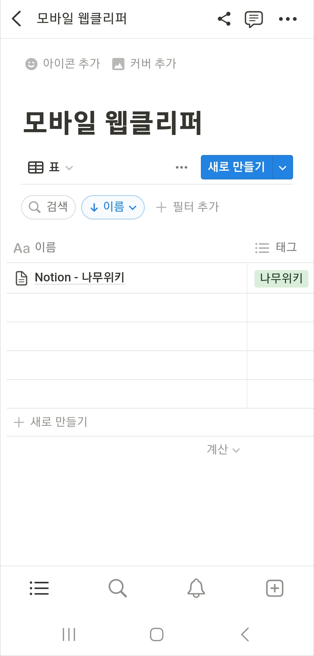
선택해서 들어가면 본문에 대한 내용이 나오고요. 텍스트 편집도 가능합니다.
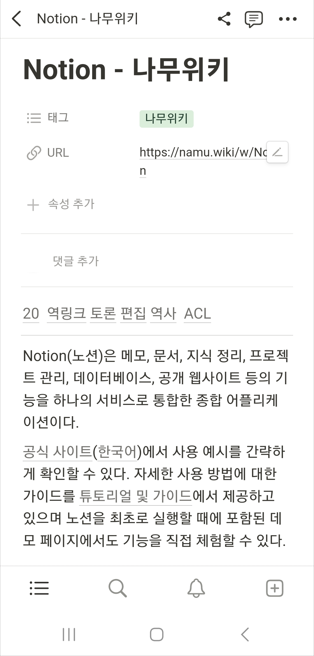
아이폰 사파리 노션 웹클리퍼
아이폰이나 아이패드에서 노션 웹클리퍼를 하기 위해서 마찬가지로 사파리 앱의 공유 기능으로 노션을 선택해서 웹클리핑 할수가 있습니다. 공유하기 아이콘 버튼을 클릭합니다. 더보기에 들어가줍니다.
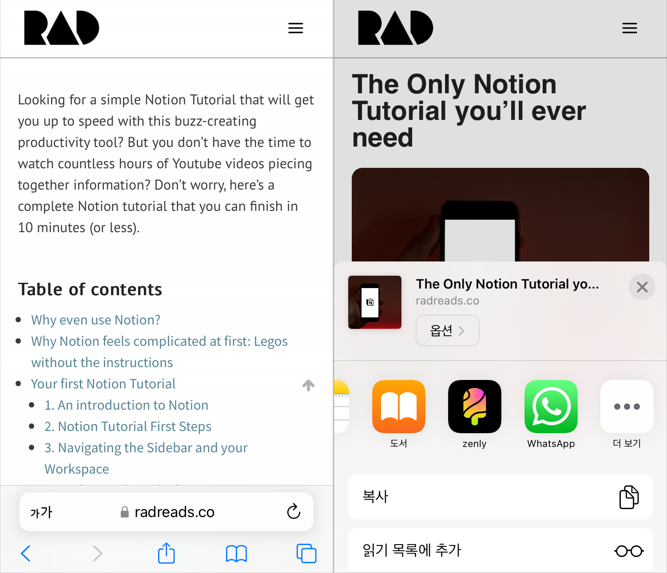
노션 앱을 찾아서 선택합니다.
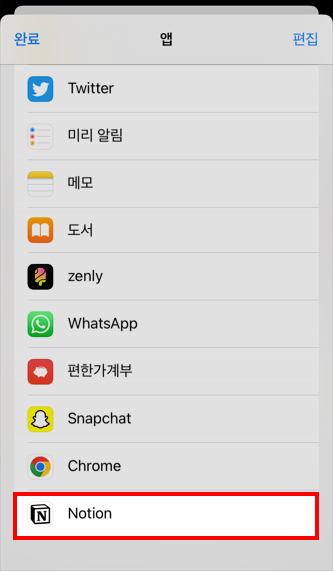
웹클리퍼 제목이 표시되어서 나오고, 저장할 페이지 경로를 지정합니다.
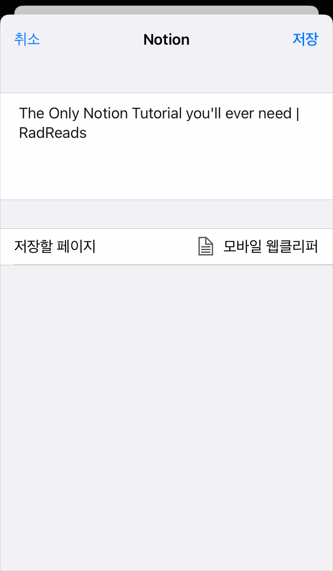
저장할 경로 페이지나 데이터베이스를 지정해주시고요. 저장합니다.
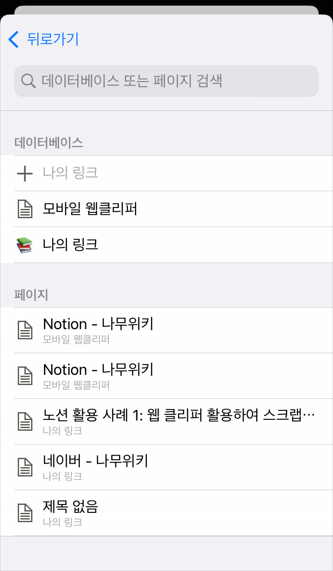
모바일 웹클리퍼에 저장되었다고 나옵니다.
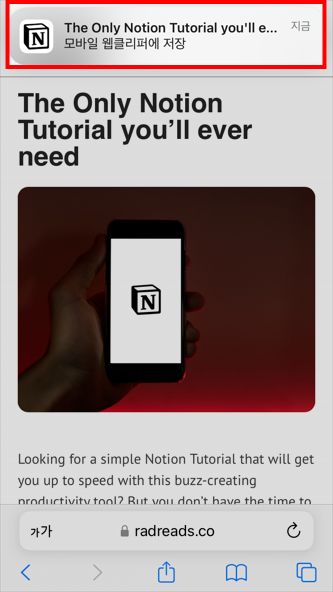
아이폰의 노션 앱에서도 웹클리퍼로 분류할 수가 있습니다.
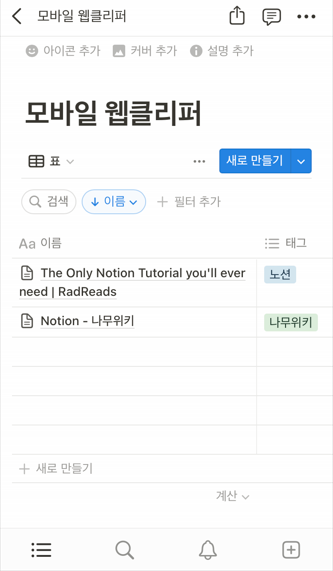
링크를 선택해서 들어가면 노션에서 웹클리퍼된 내용도 이미지와 텍스트로 확인해볼 수가 있습니다.